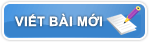
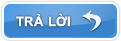 |

02-02-2011, 03:29 PM
|
 |
|
|
Tham gia: Jun 2010
Äến từ: Lên phÆ°á»ng mà há»i
Bà i gá»i: 2,486
Thá»i gian online: 4 tuần 1 ngà y 6 giá»
Thanks: 1,027
Thanked 3,095 Times in 949 Posts
|
|
|
Tut (Freeware): Chèn phụ Äá» và o phim (burnt in Subtitle)
UPDATE, chèn phụ Äá» và o tất cả các Äá»nh dạng má»i.
Code:
http://softvnn.com/forum/showpost.php?p=1037491&postcount=68
Tất nhiên là bạn vẫn phải hoà n thà nh các bÆ°á»c dÆ°á»i trÆ°á»c!
Tut (Freeware): Chèn phụ Äá» và o phim (burnt in Subtitle)
Chà o các bro và sis á» Softvnn, hôm nay em xin hân hạnh Äược giá»i thiá»u má»t cách hoà n thiá»n Äá» tạo má»t file video mpeg4 có sẵn phụ Äá» (Burnt in Subtitle) có thá» chạy á» má»i Äầu ÄÄ©a Trung Quá»c có há» trợ Äá»nh dạng nà y mà ko há» trợ Äá»c file phụ Äá».
Äá» má» Äầu em xin nói qua vá» Äá»nh dạng mpeg4. Lạ má»t cái gá»i là há» trợ file mpeg4 nhÆ°ng thá»±c chất Äầu TQ lại ko Äá»c Äược file *.mp4 mà loại file nó Äá»c Äược lại là file *.avi và codec (kiá»u mã hóa video của file) phải là DivX (1 codec thÆ°Æ¡ng mại, phải trả tiá»n) và XviD (1 codec mã nguá»n má», free và nếu ÄỠý nó là Äá»c ngược của DivX). Cái nà y em ko thá» giải thÃch ná»i. Và tất nhiên phần má»m tá»t nhất Äá» encode (mã hóa) video thà nh dạng avi nà y là phần má»m mã nguá»n má» VirtualDub.
Bắt Äầu bà i tut: (file pdf bà i tải á» http://longham.10gbfreehost.com/tut.rar hay http://www.megaupload.com/pt/?d=85r25e0s )
*** Các công cụ cần dùng: (Tất cả Äá»u free => Em thấy hay á» chá» Äấy) (có thá» down VirtualDub + plugin + vobsub + SRTwiz + SubTool á» Äây: http://longham.10gbfreehost.com/Tool.rar hay http://www.megaupload.com/?d=M4C0X8E5 )
VirtualDub: bản má»i nhất là VirtualDub 1.8. (Chá»nh sá»a, chuyá»n Äá»i video) ( http://www.virtualdub.org/download.html )
Plugin: wmv, mpeg2, mov, mp4, flv: http://www.videohelp.com/tools/Virtualdub
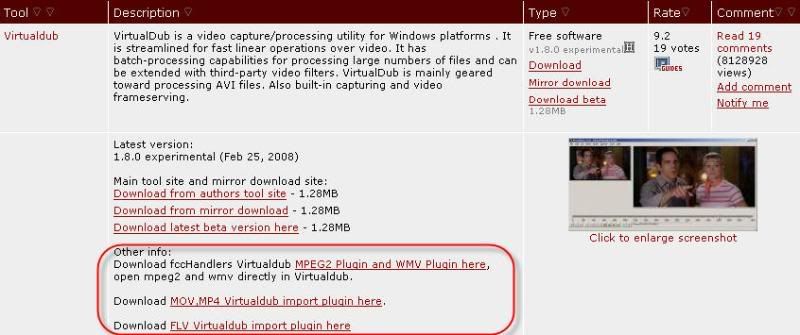
K-Lite Mega Codec Pack: lúc em là m cái tut nà y thì nó có phiên bản 3.8.0.0. (Bao gá»m codec Äá» decode (giải mã) và encode video) ( http://www.free-codecs.com/K_Lite_Me...k_download.htm )
VobSub: má»i nhất chá» có bản VobSub 2.23. (Äá» kiá»m tra, chuyá»n Äá»i file phụ Äá» và cà i plugin cho VirtualDub) ( http://download.videohelp.com/download/VobSub_2.23.exe )
SRTWiz ( http://download.videohelp.com/download/srtwiz010.zip ) và SubTool (http://users.skynet.be/stijnbal/subtool/SubTool26.zip + http://users.skynet.be/stijnbal/subtool/vbrun60sp5.exe ). (Äá» chá»nh sá»a file phụ Äá»)
***Bắt Äầu cà i Äặt:
- K-lite mega codec pack: má»i ngÆ°á»i cứ cà i nhÆ° thÆ°á»ng cho Äến mục Select Components, chá»n profile 2: Playback Only => tiếp tục chá»n các mục: (chá»n các mục nà y Äá» bạn có thá» encode video cÅ©ng nhÆ° audio)
+ VFW video codecs: chá»n ffdshow VFW interface (mặc Äá»nh) và XviD, DivX. (Ngay sau khi chá»n xong profile 2: Playback Only sẽ chuyá»n thà nh custom selection. Ko cần quan tâm)
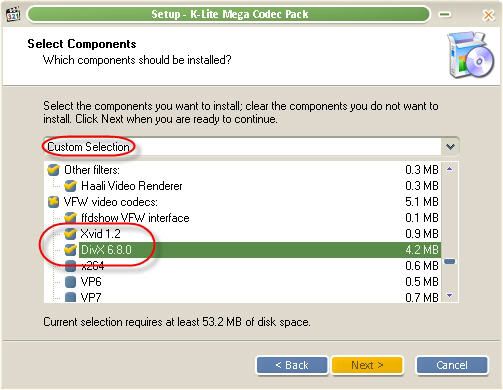
+ ACM audio codecs: chá»n MP3 (Fraunhofer) và AC3ACM.
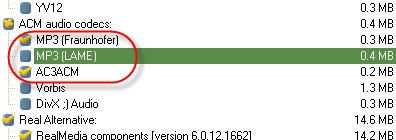
+ Tools: má»i ngÆ°á»i chắc chắn GSpot Codec Information Appliance Äược Äánh dấu.
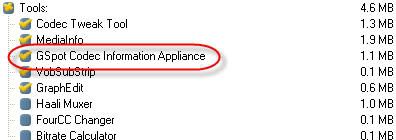
Sau Äó cà i tiếp tục bình thÆ°á»ng
VirtualDub: VirtualDub-1.8.0.zip => giải nén và o má»t thÆ° mục tùy chá»n của bạn nhÆ° C:\VirtualDub.
Còn các plugins:
+ Quicktime_VD_v0.2.0.0_bin.zip => giải nén trong C:\VirtualDub.
+ Mpeg2.zip, FLVInputDriver-0_3_0.zip, WMV.zip => giải nén trong C:\VirtualDub\Plugins32.
Vobsub: cà i Äặt nhÆ° bình thÆ°á»ng Äến khi có mục Select Components: chá»n Vobsub for DirectShow, Vobsub for VirtualDub, Textsub for virtualDub and Avisynth và chá»n tất cả các mục trong Utilities.
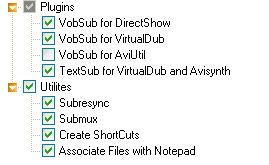
Sau Äó cà i bình thÆ°á»ng. Äến lúc nó há»i thÆ° mục của VirtualDub thì gõ và o ÄÆ°á»ng dẫn, nhÆ° trên thì là C:\VirtualDub. (Äá» cà i plugin há» trợ hiá»n phụ Äá»)
SRTWiz và SubTool: giải nén bình thÆ°á»ng. LÆ°u ý phải cà i vbrun60sp5.exe thì má»i dùng Äược SubTool.
***Tinh chá»nh: Ta bây giá» phải chá»nh VFW (Video for Windows) â cần thiết Äá» VirtualDub có thá» open Äược các file video vá»i các loại codec khác nhau. Sau khi cà i Plugin thì VirtualDub há» trợ các dạng file:
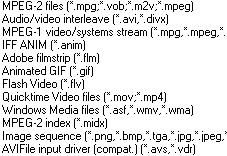
NhÆ°ng codecs của cùng má»t dạng file là khác nhau, và dụ avi thì có divx, XviD, h264, vp6... hay wmv thì có wmv 1/2/3... Do Äó VFW là cần thiết Äá» VirtualDub decode các file video vá»i codec khác nhau.
Äá» má» VFW: start menu => all programs => k-lite codec pack => configuration => ffdshow vfw interface:
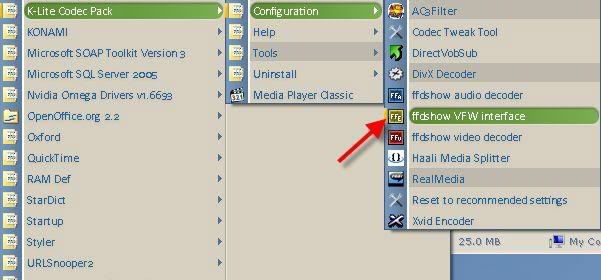
Chá»n tab Decoder, dòng Codecs:

Và phần bên phải má»i ngÆ°á»i chá»n nhÆ° sau, á» cá»t decoder:
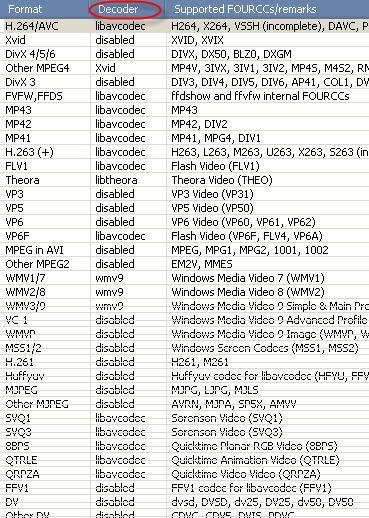
Là m nhÆ° thế thì hầu nhÆ° má»i codec phá» biến Äá»u có thá» decode á» VirtualDub. Ngoà i ra nếu có file nà o mà ko thá» má» VirtualDub, tức là nó chÆ°a Äược hÆ°á»ng dẫn vá» cách decode codec trong file Äó, thì ta có thá» là m nhÆ° sau:
Má» gspot (start menu => all programs => k-lite codec pack => tools):
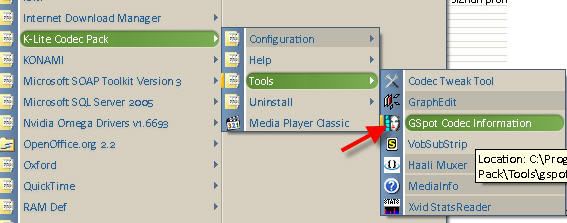
File => open => chá»n file mà ko thá» nháºn bằng VirtualDub (tức là ấn play thì nó báo lá»i thÆ°á»ng là do nó ko hiá»u Äược codec):
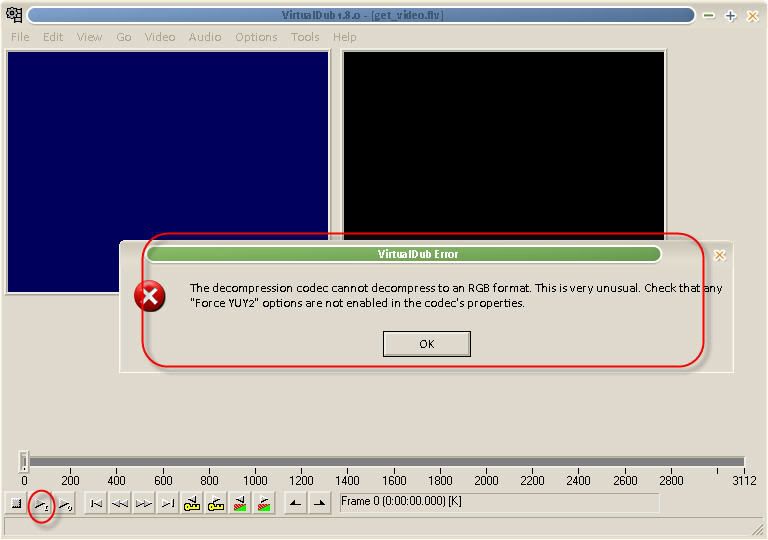
Ta Äá»c Äược codec mà file Äó Äang dùng:
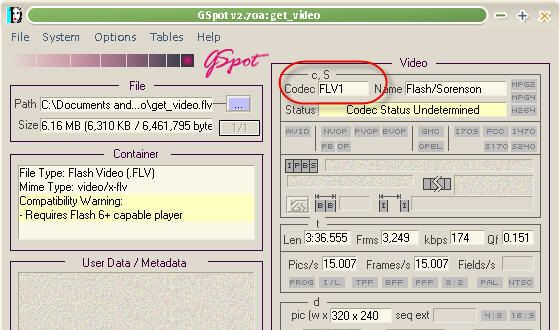
á» và dụ nà y là FLV1 => má»i ngÆ°á»i bây giá» chá» cần và o VFW chuyá»n cái decoder của FLV1 sang libavcodec là Äược:

Các chủ Äá» khác cùng chuyên mục nà y:
Last edited by Khóc Trong Äêm; 02-02-2011 at 03:36 PM.
|
|
Äã có 2 Thà nh viên nói CÃM Æ N Äến bà i viết rất có Ãch của Khóc Trong Äêm
|
|
|

02-02-2011, 03:32 PM
|
 |
|
|
Tham gia: Jun 2010
Äến từ: Lên phÆ°á»ng mà há»i
Bà i gá»i: 2,486
Thá»i gian online: 4 tuần 1 ngà y 6 giá»
Thanks: 1,027
Thanked 3,095 Times in 949 Posts
|
|
***Bắt Äầu công viá»c chÃnh:
Má» VirtualDub => Ấn ctrl+o Äá» má» há»p thoại open => chá»n file má»i ngÆ°á»i muá»n lá»ng phụ Äá» => open. Nếu là file avi nó có thá» báo lá»i vá» Variable bitrate (VBR) ấn ok. Äó là do file nà y có chứa audio mp3 vbr â Äá»nh dạng mà thông thÆ°á»ng file avi ko há» trợ mà chá» há» trợ mp3 cbr. Cái nà y ko cần báºn tâm. Nó chá» báo vì nó sợ má»t sá» Äầu ÄÄ©a ko thá» Äá»c nhÆ°ng thá»±c tế ko có Äiá»u Äó xảy ra. 1 lÆ°u ý khác là bản 1.8.0 má»i há» trợ mp3 vbr còn bản cÅ© hÆ¡n có thá» sẽ là m hình và tiếng ko khá»p.
Sau khi open, má»i ngÆ°á»i chá»n Fle Information trong menu File => Xem phần audio stream:
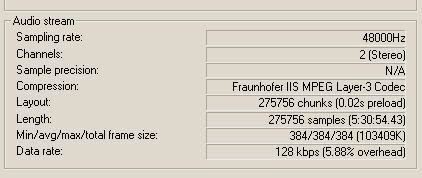
Nếu á» mục compression: ghi mp3 hoặc ac3 thì Äây là Äá»nh dạng mà các Äầu Äiã Äá»u há» trợ và ta ko phải convert lại audio. á» và dụ trên là mpeg layer-3 tức là mp3 Äó, má»i ngÆ°á»i. Vì không phải convert audio nên ta chá»nh á» Audio menu là Direct stream copy:
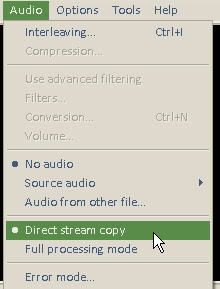
NhÆ°ng nếu audio stream của file ko phải là mp3 hay ac3 thì phải convert lại thôi. Äá» là m viá»c Äó má»i ngÆ°á»i thay vì chá»n Direct stream copy hãy chá»n Full Processing mode. Lúc nà y mục Compression sẽ ko bá» má» => ấn và o chá»n mp3 hoặc ac3 và chá»n bitrate khoảng tầm 128 kbps (là nghe hay):
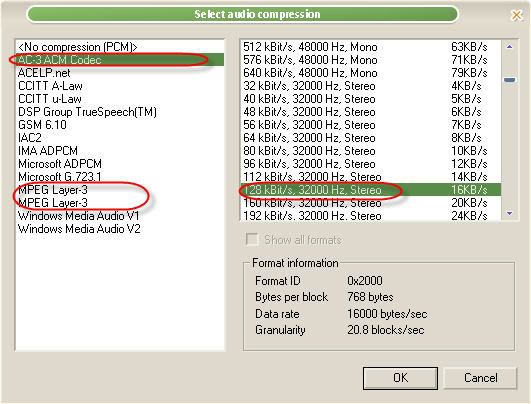
NhÆ° váºy là khi save file thì VirtualDub sẽ tá»± Äá»ng convert cả audio.
Sau audio là Äến video. Má»i ngÆ°á»i ấn ctrl+f Äá» má» há»p thoại Filters => add...:
+ Resize: á» absolute (pixels), má»i ngÆ°á»i Äảm bảo (a x b) nhá» hÆ¡n (720 x 544) nếu ko là không thá» xem Äược trên Äầu ÄÄ©a vì nó chá» há» trợ Äá» phân giải tá»i Äa là 720 x 540.
Chắc chắn âsame as sourcesâ và âmultiples of 16â Äược dánh dấu.
Còn phần framing option, có thá» Äánh dấu lettorbox to aspect ratio (nếu nhÆ° Äá» phân giải của file lá»n hÆ¡n 1.333:1) => thêm các phần Äen trên và dÆ°á»i khung hình ( nhÆ° thế ta có thá» chứa phụ Äá» và o Äó và ko là m che mất hình hoặc khi xem á» mà n LCD mà n ảnh rá»ng Äược Äẹp hÆ¡n, do to mà ko mất tá» lá») vá»i các thông sá»: 2.33:1 siêu rá»ng (rạp hát), 16:9 rá»ng (DVD có há» trợ), 4:3 tivi (VCD).
Trong Äó Äá» phân giải lá»n má»i chuyá»n Äược sang nhá», và dụ 2.33:1 => 16:9 hay 4:3.
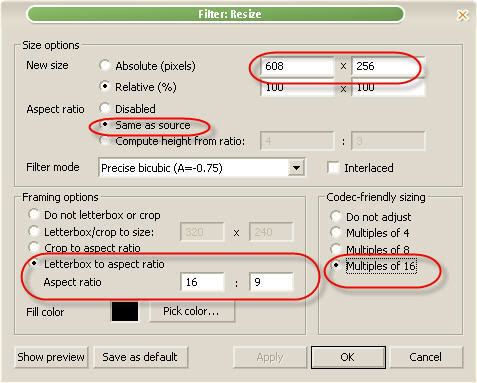
+ Textsub 2.23: open... => Äá» má» há»p thoại chá»n phụ Äá» (há» trợ smi,srt,sub,ass,ssa) => open => styles...
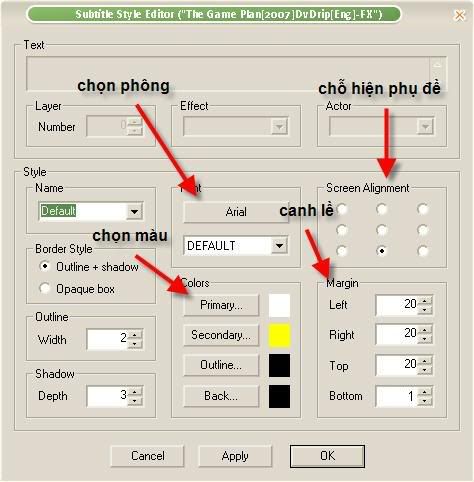
Má»i ngÆ°á»i có thá» chá»n vá» trà hiá»n phụ Äá», mà u chữ, phông chữ...Và có thá» là m hiá»n 2 loại phụ Äá», Äá» là m thà nh phim song ngữ: phÃa trên là tiếng Anh, mà u và ng, phÃa dÆ°á»i là tiếng Viá»t, mà u trắng vừa xem phim vừa há»c tiếng Anh luôn nhá»!

Bằng cách thêm filter textsub thứ 2:
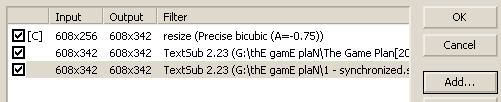
(Äá» cho chữ sát vá»i biên của hình thì bạn canh lá» là 1 tÆ°Æ¡ng ứng vá» tri khai báo. Và dụ Äánh dấu hiá»n chữ bên dÆ°á»i thì bạn Äiá»n Ỡô bottom = 1)
(Cách của em hay hÆ¡n AutoGk á» chá» nà y. Dùng AutoGk tÆ°Æ¡ng Äá»i ÄÆ¡n giản nhÆ°ng tùy chá»n của nó vá» phụ Äá» là ko có: http://softvnn.com/forums/showthread...ghlight=AutoGK )
Xong phần chá»nh sá»a, ta Äi tiếp tá»i bÆ°á»c chá»n codec. Hiá»n nay phần lá»n các quy trình encode thÆ°á»ng diá»
n ra 2 lượt Äá» cho kết quả file tạo ra có chất lượng tá»t. Lượt 1 là phân tÃch, lượt 2 má»i bắt Äầu encode dá»±a trên kết quả phân tÃch.
Tiếp theo là chá»n codec Äá» encode: ấn ctrl+p => hiá»n ra danh sách các codec, bạn chá»n XviD hoặc DivX tùy theo bạn thÃch rá»i ấn configure:
DivX XviD
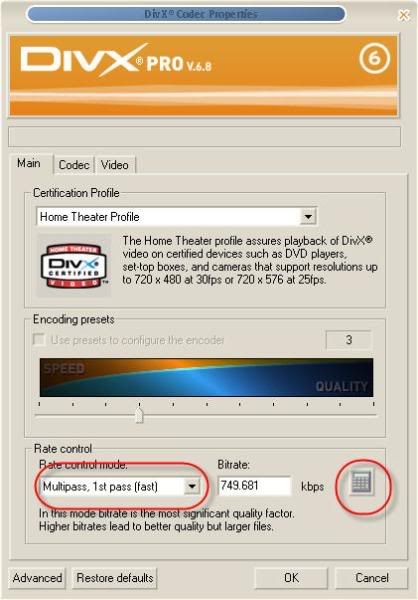 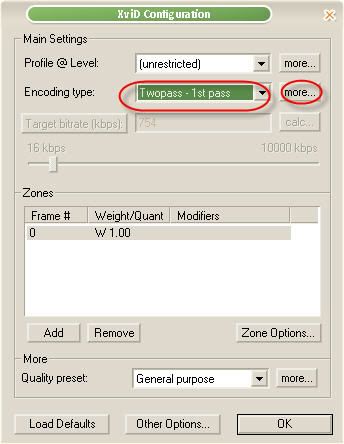
Má»i ngÆ°á»i chá»n Multipass, 1st pass (fast) nếu là DivX và Twopass - 1st pass (và chá»n more... => Äánh dấu âdiscard first passâ và bá» Äánh dấu âfull quality first passâ) nếu là Xvid => ok => ok.
Bây giá» ta tiên hà nh lượt 1: ấn F7 => save thà nh tên file mà má»i ngÆ°á»i muá»n, và dụ Cool.avi => nó bắt Äầu chạy. Yên tâm là thá»i lượng phim cà ng dà i, filters cà ng nhiá»u thì chạy cà ng lâu. Em máy cÅ© nên chạy tÆ°Æ¡ng Äá»i má»t nhá»c: Pentium 4 1.8ghz, 512 MB RAM. Nó báo phải mất 01:04:18 => tắt mà n hình, ra báºt TV kênh disney ra xem Hanna Motanna. Hôm nay Chủ Nháºt nên nó chiếu 2 phần, vừa tròn má»t tiếng tá»t quá cÆ¡ chứ ná».
Äá» hiá»n bảng status nhÆ° dÆ°á»i nà y má»i ngÆ°á»i ấn View => Show status window:
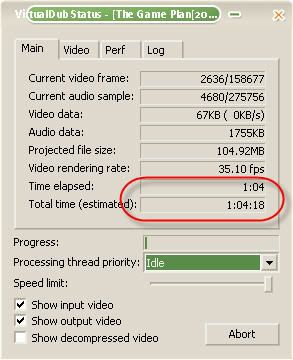
Thế là xem xong Hanna, 2 táºp bùn cÆ°á»i quá má»i ngÆ°á»i ạ. Thôi quay lại viá»c Äang dá» dang. Tiếp tục encode lần 2. Lần nà y má»i ngÆ°á»i chá»n âmultipass, Nth passâ vá»i DivX hay âtwopass, 2nd passâ. Bên cạnh Äó có nút calculator : hình âcái máy tÃnhâ hay nút âcalc...â, má»i ngÆ°á»i ấn và o. á» Äây là mục chá»n bitrate cho video. Và dụ 700 kbps (kbit/s) thì má»i ngÆ°á»i thá»±c hiá»n phép tinh sau: 700 x s / 8 (s: là thá»i lwuongj của video tÃnh bằng giây), kết quả là dung lượng của video. Ta phải bÃt cái Äó Äá» chá»n bitrate cho Äúng, và dụ trong 700 mb file avi thì audio chiếm 90 mb (cÅ©ng Äược tÃnh bitrate tuong tá»±) thì ta phải chá»n bitrate của video sao cho nó chiếm 610 mb. Äá» ko phức tạp nên chúng ta có công cụ calculator vừa nói trên:
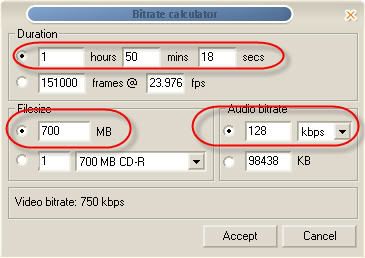 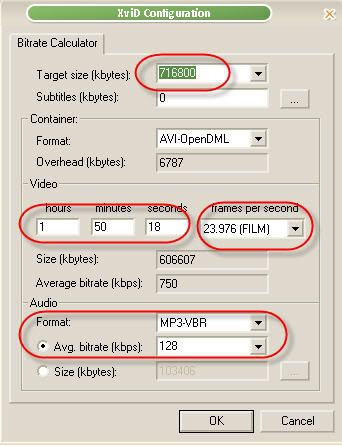
Má»i ngÆ°á»i Äiá»n thông tin Äầy Äủ á» các mục nhÆ° trong hình vẽ. Äá» lấy các thông tin nà y ta có thá» xem á» mục File Information Äã Äá» cáºp bên trên. Sau khi hoà n tất ta sẽ Äược bitrate nhÆ° ý. NhÆ° trong và dụ nà y á» codec DivX em Äược 749.681. Má»i ngÆ°á»i yên tâm là nếu mà bitrate từ 700 kbps trá» lenn thì chất lượng tÆ°Æ¡ng ÄÆ°Æ¡ng DVD rá»i Äó.
Sau khi hoà n tất => ok => ok. Lại save file 1 lần nữa và nhá» là save Äè (overwrite) lên file vừa tạo lần trÆ°á»c á» lượt má»t.
Lần nà y nó encode tháºt lên lâu lắm, nhÆ° máy của em mất gấp Äôi thá»i gian nhÆ° trên nghÄ©a là 2 tiếng:
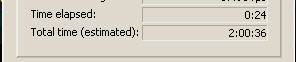
Thôi ra xem tiếp Disney. Hình như hôm nay có High School Musical 2 bản karaoke thì phải...
I'm back. Chuá»i quá, bản karaoke thì Äà i nhà ta lại Äi dá»ch cả các bà i hát => chữ karaoke lẫn xừ nó vá»i chữ dá»ch của nhà Äà i. Chuá»i quá. May mà phim nà y của mình ko chuá»i nhÆ° nhà Äà i, tiếng Anh trên, tiếng Viá»t dÆ°á»i. Chắc nhà Äà i phải há»c há»i chúng ta quá. Hihi... Anyway, phim cÅ©ng Äã xong:
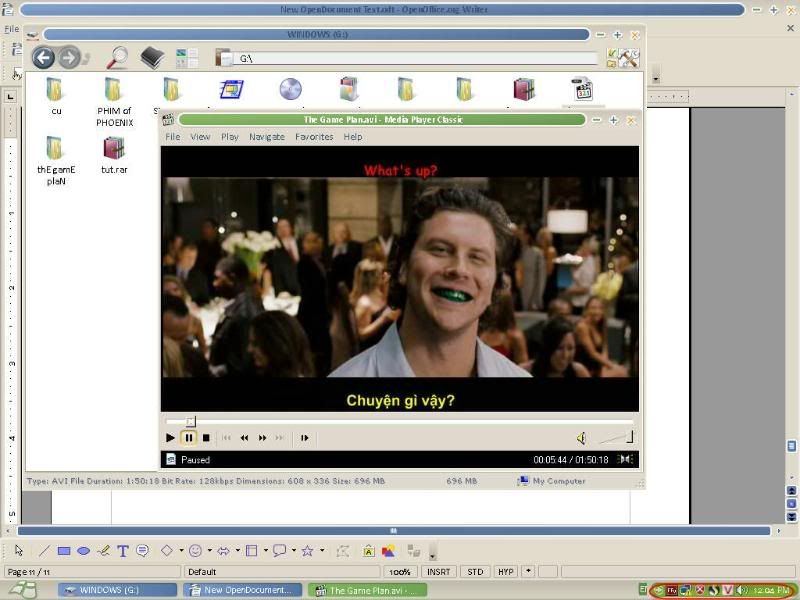
Má»i ngÆ°á»i chú ý là Ỡgóc Äá»ng há» ko há» có biá»u tượng của DirectVobSub nên có thá» chứng minh Äây là hardsub Äấy nhé, em ko lừa Äâu!
|
|
Äã có 2 Thà nh viên nói CÃM Æ N Äến bà i viết rất có Ãch của Khóc Trong Äêm
|
|
|

02-02-2011, 03:33 PM
|
 |
|
|
Tham gia: Jun 2010
Äến từ: Lên phÆ°á»ng mà há»i
Bà i gá»i: 2,486
Thá»i gian online: 4 tuần 1 ngà y 6 giá»
Thanks: 1,027
Thanked 3,095 Times in 949 Posts
|
|
***Má» rá»ng: Chá»nh sá»a file phụ Äá».
- Äầu tiên là cách lấy phụ Äá» từ DVD: Chá»n VobSub Configure từ start menu => all programs => VobSub. => má» open...
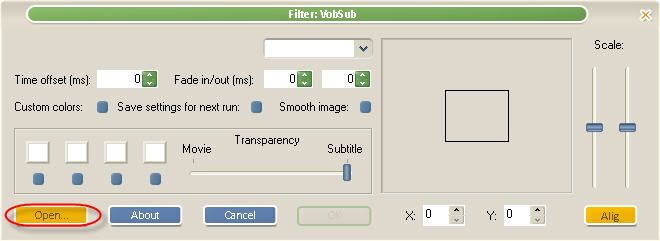
=> chá»n Ifo and vob, for creating idx/sub á» files of type => chá»n file ifo của ÄÄ©a DVD ThÆ°á»ng là VTS_01_0 á» thÆ° mục VIDEO_TS => open => chá»n nÆ¡i Äá» save file phụ Äá». Má»i ngÆ°á»i chá» tÆ°Æ¡ng Äá»i lâu:
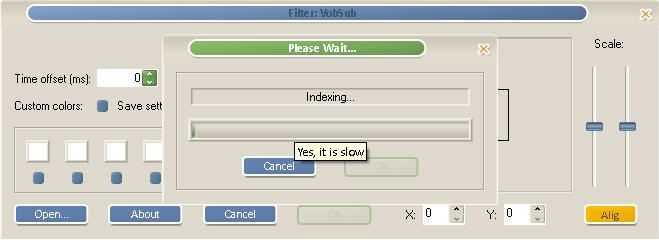
Sau Äó, má»i ngÆ°á»i lại má» SubResync từ start menu => all programs => VobSub. Ấn open... => chá»n file vừa tạo, nhÆ° vd của em là VTS_01_0.idx => open => chá»n ngôn ngữ vd english => save as => chá»n subripper(*.srt) => save. Nó sẽ hiá»n khung cá»a sá» nháºn dạng chữ, nhÆ° á» Äây ta Äánh ].
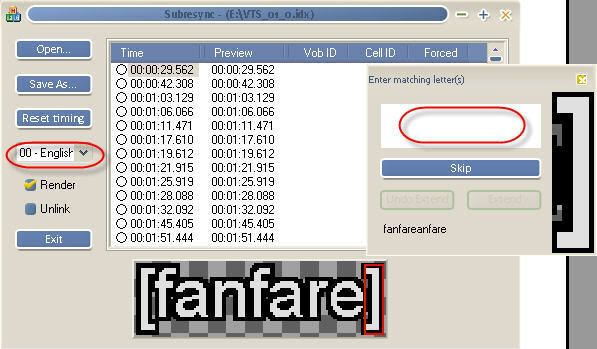
Sau má»t lượt giúp máy Äoán các kà tá»± phá» biến => nó sẽ tá»±u Äá»ng chạy hết và tạo ra má»t file srt Äá» cho và o textsub nhÆ° phần trên Äã nói. Thế là là m xong cái phụ Äá» của DVD.
- Chá»nh phụ Äá» không khá»p: Ta có thá» dùng SubTool:

Có 2 mục có thá» sá» dụng tá»t cho ta là :
+ Change FrameRate (phải convert ra dạng microDVD trÆ°á»c bằng tab convert => chá»n output format, framerate => nó sẽ tạo ra file có tên âfilecu â MicroDVD.subâ) : Và dụ file phụ Äá» down xuá»ng là có tá»c Äá» khung hình 23.976 (Äá»c thông tin á» website down) nhÆ°ng file phim của ta có tá»c Äá» là 25 thì ta chá»n Framerate (input file) là 23.976 và chá»n 25 á» output framerate => ấn change framerate. (sau Äó lại convert lại thà nh file subrip => ta Äược 1 file má»i. âfilecu â MicroDVD â 25fps â subrip.srtâ)
+Synchronize: má»i ngÆ°á»i chá»nh vá» bên phải nếu phụ Äá» cháºm quá và ngược lại nếu nhanh quá, ÄÆ¡n vá» tÃnh bằng giây => ấn synchronize => file âfilecu â synchronized.srtâ
- Sá»a phụ Äá»: má»i ngÆ°á»i chá» cần kéo thả phụ Äá» dạng *.srt và o SRTwiz.exe:
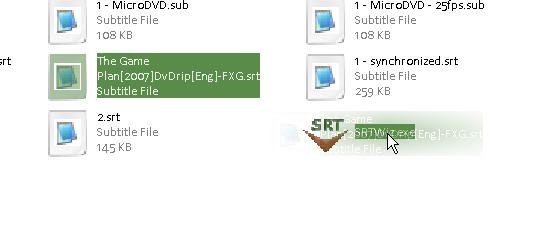
Nó sẽ sá»a file Äó và tạo backup ra 1 file tên âfilecu.oldâ
+ Sá»a file phụ Äá» Tiếng Viá»t. Äau á» chá» nhiá»u phần má»m chá»nh sá»a phụ Äá» ko há» trợ Tiếng Viá»t qua unicode. Và dụ nhÆ° subtool:
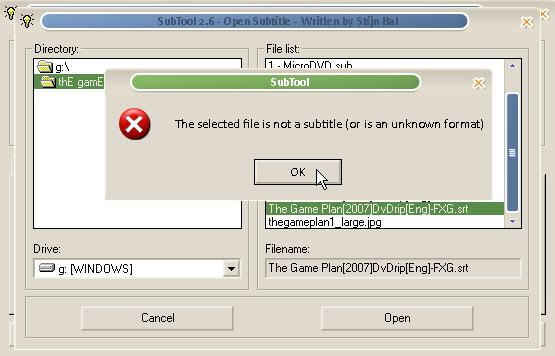
Nếu nhÆ° mà phụ Äá» tiếng viá»t down á» Subscene.com bá» lá»i nhÆ° lá»ch thá»i gian, lá»ch framerate thì phải là m thế nà o? Em cÅ©ng thá» cả Subtitle Workshop (Phần má»m miá»
n phà hay nhất Äá» chá»nh phụ Äá») mà ko Äược. Sau má»t há»i mà y mò, em Äã tìm ra cách:
B1. Má» phụ Äá» bằng notepad. Ấn ctrl+a => ctrl+c => má» âcông cụ...â của unikey bằng cách ấn ctrl+shift+F6:
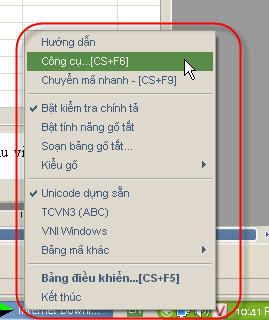
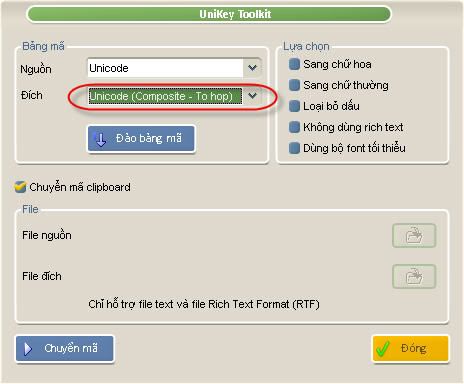
Äánh dấu chuyá»n mã clipboard. Chá»n ÄÃch là unicode tá» hợp. Còn Nguá»n thì chá»n Äúng vá»i mã của file phụ Äá». Và dụ cần font .vnxxx thì là tcvn, vnixxx thì là vni, arial thì là unicode. => ấn chuyá»n mã. Và o notepad => ctrl+a => ctrl+v => save as. Trong Äó chá»n encoding là utf-8:
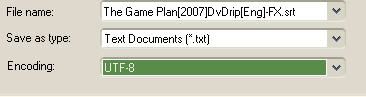
Sau Äó sá»a file vá»i SRTwiz => lần nà y má»i ngÆ°á»i sẽ phải ngạc nhiên khi có thá» má» file Äã sá»a vá»i subtool. Sau khi sá»a xong, má»i ngÆ°á»i lại má» file Äã sá»a vá»i notepad => save as, trong Äó encoding lần nà y là unicode. Váºy là phụ Äá» Äã sẵn sà ng Äá» và o VirtualDub rá»i.
|
|
NgÆ°á»i nà y Äã nói CÃM Æ N Äến và i viết vô cùng hữu Ãch của Khóc Trong Äêm
|
|
|

02-02-2011, 03:33 PM
|
 |
|
|
Tham gia: Jun 2010
Äến từ: Lên phÆ°á»ng mà há»i
Bà i gá»i: 2,486
Thá»i gian online: 4 tuần 1 ngà y 6 giá»
Thanks: 1,027
Thanked 3,095 Times in 949 Posts
|
|
***Ngoà i ra, burn ra thà nh vcd: Má»i ngÆ°á»i má» virtualDub => má» file vừa tạo ra. á» menu video và audio, Äá»u Äánh dấu và o direct stream copy. Sau Äó kéo thanh trượt á» timeline ra giữa:

ấn nút end => ấn F7 Äá» save thà nh cd1.avi. Sau khi chạy xong => ấn nút home => kéo thanh trượt xuá»ng cuá»i timeline lại ấn end lần nữa:

ấn F7 Äá» save thà nh cd2.avi.
Váºy là xong 2 táºp của bá» phim, má»i ngÆ°á»i burn ra ÄÄ©a vcd bằng nero (nên dùng nero express cho dá»
dùng vá»i những ai chÆ°a thà nh thạo, chá» cần chá»n mục ghi Video cd và là m theo hÆ°á»ng dẫn là xong) => Tất nhiên là má»i ngÆ°á»i burn ra file ảnh trÆ°á»c Äá» nó encode cho xong rá»i hẵng burn file ảnh Äó ra ÄÄ©a. ThÆ°á»ng thì tá»i Äa 1 cd chứa Äược 60~70 giá» phim, Äiá»m yếu của code mpeg 1 => nên burn ra vcd thì phim bá» giảm chất lượng và phải cần 2 cd, Äặc biá»t Äá» phân giải phải chuyá»n vá» 4:3 nếu ko sẽ bá» giãn hình. Theo em thì cứ burn ra Äuôi avi nếu Äầu Äiã có há» trợ. Äó là ý kiến của em tùy tâm má»i ngÆ°á»i.
|
|
NgÆ°á»i nà y Äã nói CÃM Æ N Äến và i viết vô cùng hữu Ãch của Khóc Trong Äêm
|
|
|
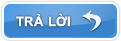 |
|
Từ khóa Äược google tìm thấy
|
âåëèêàÿ, add phu de vao video flv, äîãîâîð, cheÌn phuÌ£ ÄÃªÌ zip, chen phu de vao file vob, chen phu de vao vob, chen sub vao video flv, google vnxxx, googlevnxxx, ñâÿçíîé, òðåòüÿêîâñêàÿ, vobsub_2.23 là gì  |
| |